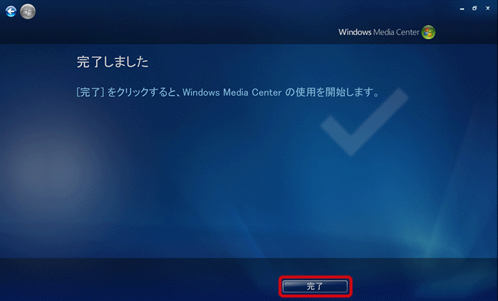Q&A情報
Windows Media Center の初期設定方法 (Windows Vista)
文書番号:104421
最終更新日:2007/6/1 14:46
ご質問
Windows Vista Home Premium に搭載されている Windows Media Center の初期設定方法を教えてください。
回答
対象機種区分 :
Prius T シリーズ, Prius U シリーズ
対象機種 :
AW37W5T, AW35W5T, AR33R5T, PN39K5T, PN35K5T, PN34K5T, AW37W5U, AW31S5U, PN36K5U, PN35K5U, PN33K5U
ここでは、Windows Vista Home Premium に搭載されている Windows Media Center の初期設定方法について説明します。
Windows Media Center は、音楽やビデオなどのデジタルメディアやコンテンツを扱うための機能で、Windows Vista Home Premium に搭載されています。
Windows Media Center を初めて起動すると、以下のような画面が表示されます。
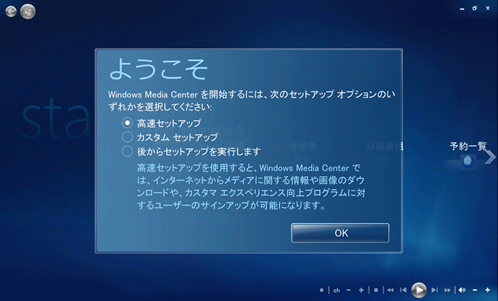
[高速セットアップ] をクリックすれば、数分間の自動設定の後、Windows Media Centerが使用できる状態になります。
一方、[カスタムセットアップ] を選択すると、いくつかの項目についての設定が行えます。
通常、[高速セットアップ] で問題はありませんが、[カスタムセットアップ] を行う場合は、以下の操作を実行します。
● 操作手順
- Windows Media Center を起動し、以下の画面が表示されたら [カスタムセットアップ] をクリックし、[OK] をクリックします。
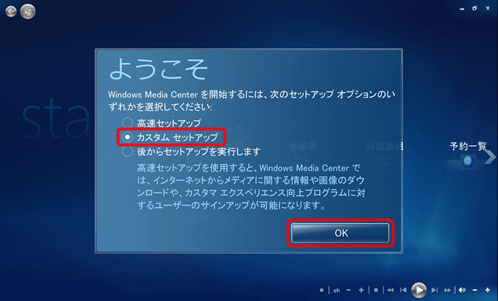
- [次へ] をクリックします。
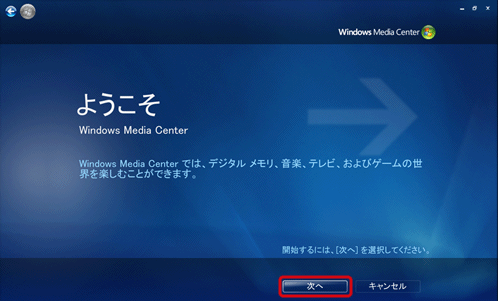
- [次へ] をクリックします。
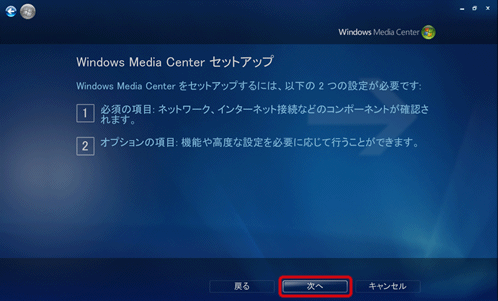
- インターネットに常時接続している場合は [はい] をクリックし、常時接続していない場合は [いいえ] をクリックしてから、[次へ] をクリックします。
※ ここでは、例として [はい] を選択します。
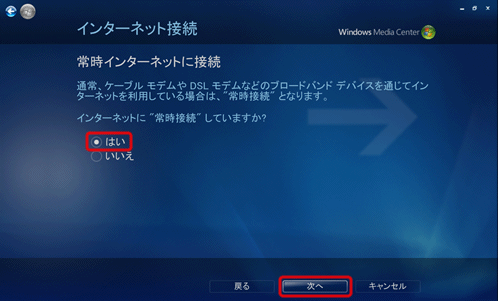
- [テスト] をクリックします。
なお、ここで接続のテストを行わない場合は、[次へ] をクリックし、手順 7 に進んでください。
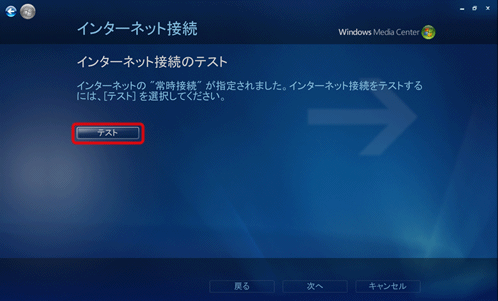
【補足】
手順 4 で [いいえ] を選択した場合は、以下のような画面が表示されますので、[次へ] をクリックし、手順 7 へ進んでください。
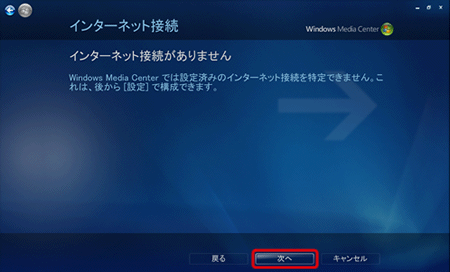
- 「正しく接続されています。」と表示されたら、[次へ] をクリックします。
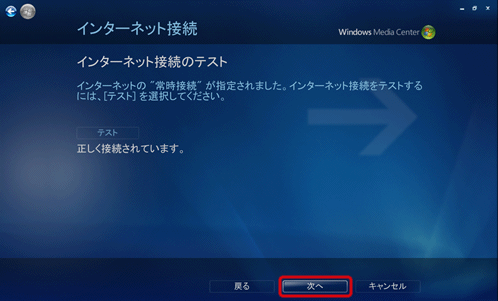
- [次へ] をクリックします。
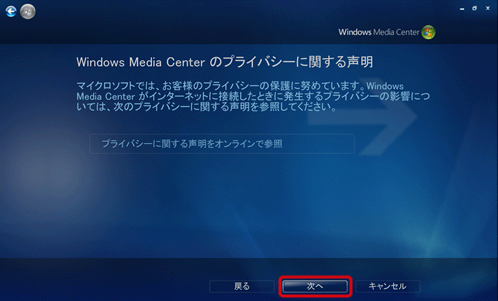
- 「カスタマ エクスペリエンス向上プログラム」に [参加する] か [参加しません] を選択してから [次へ] をクリックします。
※ ここでは、例として [参加しません] を選択します。
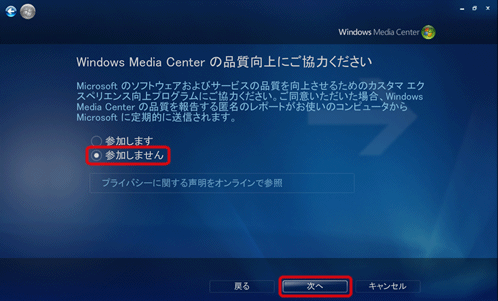
- 定期的にインターネットに接続して、アルバムや DVD のジャケット画像、音楽、映画、テレビ番組ガイドなどの情報を取得するかどうか設定し、[次へ] をクリックします。
※ ここでは、例として「はい」をクリックします。
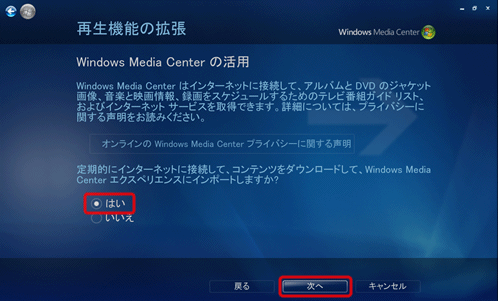
- [次へ] をクリックします。
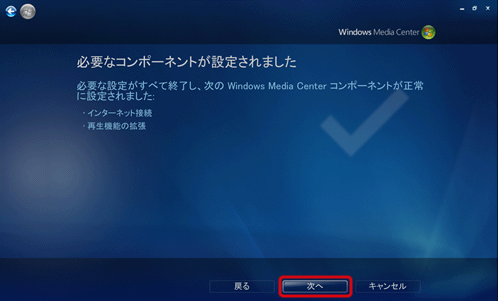
- [完了] をクリックし、[次へ] をクリックします。
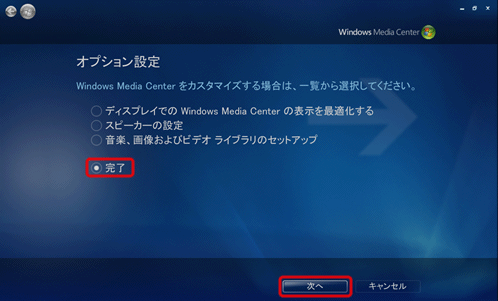
- [完了] をクリックします。